来源:www.uzhushou.cn 时间:2017-11-09 13:15
说起路由器,详细大家都已经很熟悉了,因为用户们用路由器可以产生wifi,不过为了安全起见我们还需要设置一下它的ssid,但是有很多用户都不懂如何设置ssid,那么win8系统网络ssid怎么设置呢?今天为用户们分享win8系统网络ssid设置方法。
网络ssid设置方法:
1、这里以水晶的路由器为例,首先打开浏览器,在地址栏中输入192.168.1.1,然后按回车,进入路由器管理登录页面,如图所示:
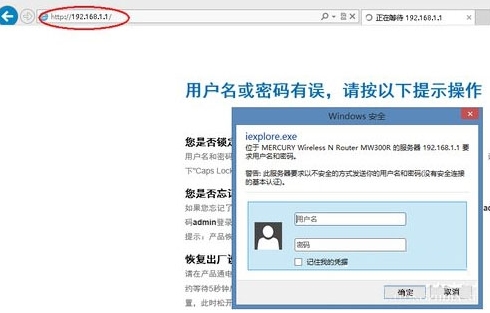
2、然后,输入路由器管理密码,默认用户名和密码都为“admin”,点击“登录”,如下图所示:

3、接下来,在网页管理页面的左窗格中点击打开“无线设置”。在无线设置里的基本设置,就可以对无线的“SSID” 进行设置,如图所示:
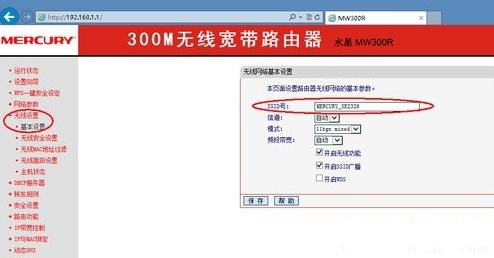
4、当设置完成新的SSID名称以后,点击“保存”即可。这时路由器需要重新启动,才能让我们之前更改的SSID起效。根据网页提示点击“重启”,如图所示:
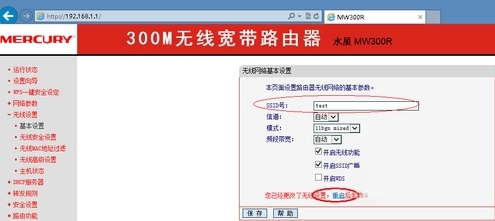
5、最后,等待路由器重启完成。把上网设备连接新的无线路由器的SSID,输入相应的密码即可。
关于win8系统网络ssid设置方法就为用户们详细分享到这边了,如果有用户不知道怎么设置ssid,可以参考本篇教程为自己的路由器进行设置哦,希望本篇教程对大家有所帮助,更多精彩教程请关注u助手官方网站。
责任编辑:u助手:http://www.uzhushou.cn